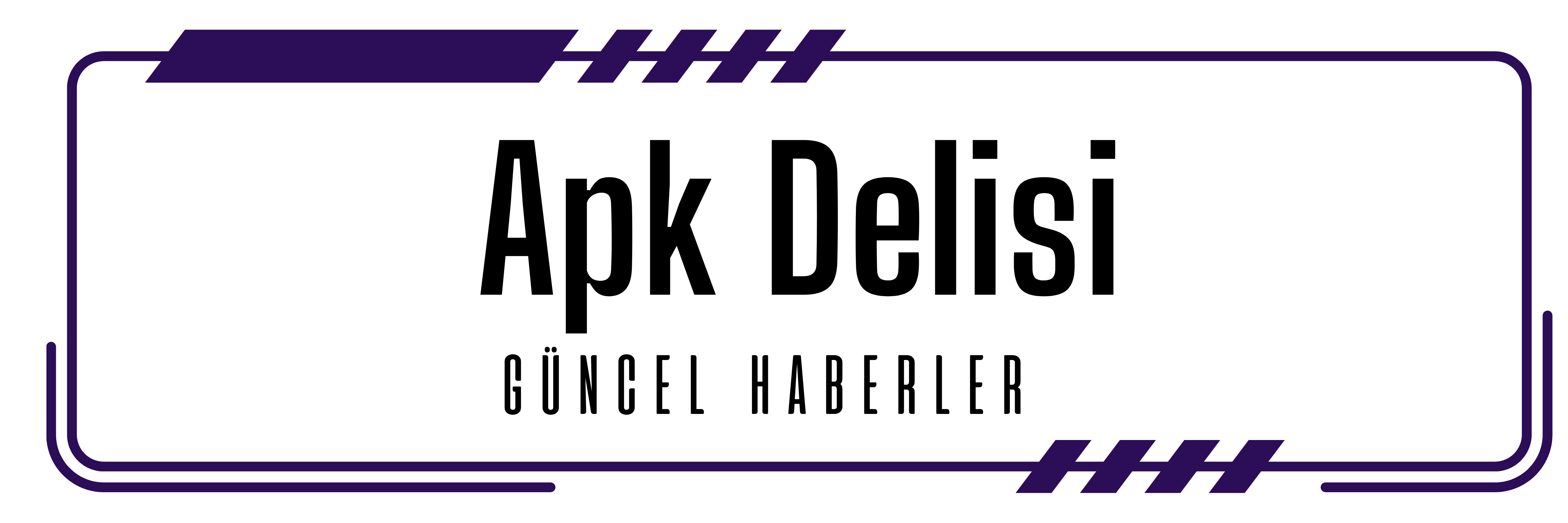Ekran Kartınızı Tanıyın: Modelini Öğrenme ve Performansını Değerlendirme Rehberi

Bilgisayarınızın performansını doğrudan etkileyen en önemli donanımlardan biri olan ekran kartı (GPU), özellikle oyun tutkunları, grafik tasarımcılar ve video düzenleme profesyonelleri için kritik bir role sahiptir. Ancak, çoğu kullanıcı bilgisayarında hangi ekran kartının bulunduğunu ve bu kartın performansının ne olduğunu tam olarak bilmez. Bu rehber, ekran kartınızı nasıl öğreneceğinizi, performansını nasıl değerlendireceğinizi ve ihtiyaçlarınıza uygun bir ekran kartı seçimi yaparken nelere dikkat etmeniz gerektiğini ayrıntılı bir şekilde anlatarak size yol gösterecektir.
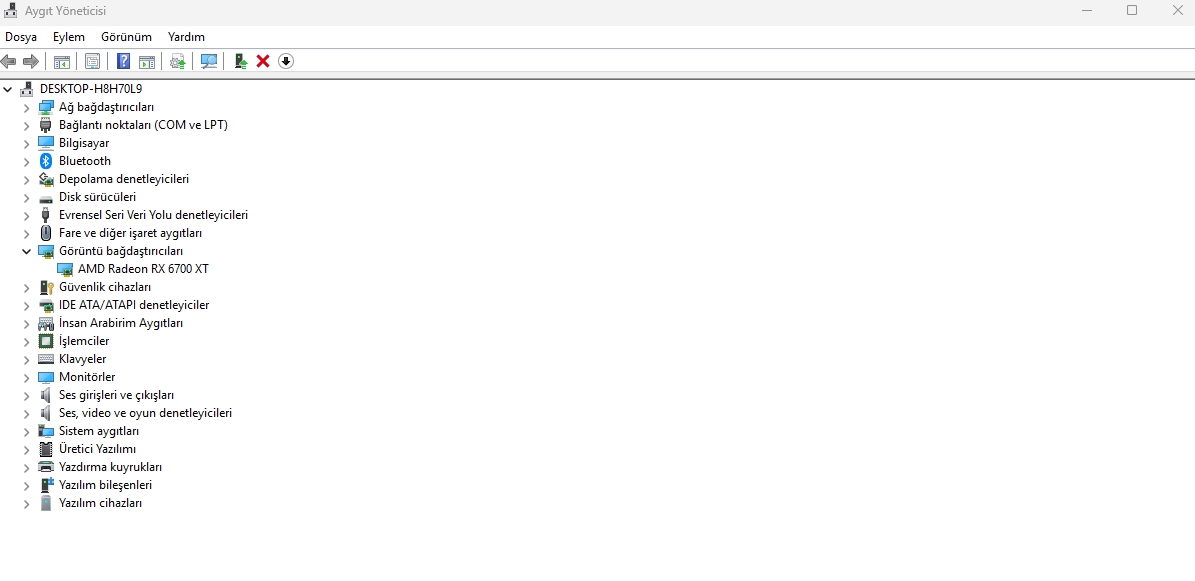
Ekran Kartı Nedir ve Neden Önemlidir?
Ekran kartı (GPU – Graphics Processing Unit), bilgisayarınızdaki görüntülerin oluşturulmasını ve ekrana yansıtılmasını sağlayan donanımdır. Temel olarak, işlemci (CPU) tarafından gönderilen verileri işleyerek monitörünüzde gördüğünüz görsel içeriğe dönüştürür. Ekran kartının performansı, oyunlardaki grafik kalitesini, video düzenleme işlemlerinin hızını ve genel olarak görsel uygulamaların akıcılığını doğrudan etkiler.
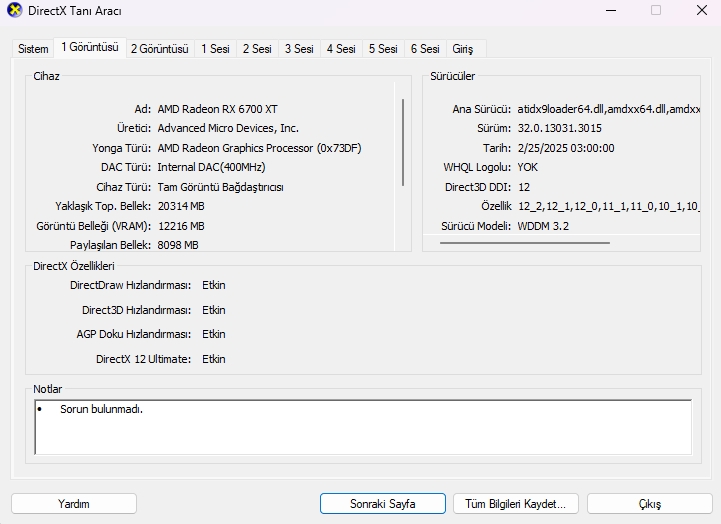
Ekran kartının önemi şu noktalarda belirginleşir:
- Oyun Performansı: Yüksek çözünürlükte ve detaylı grafik ayarlarında oyun oynamak için güçlü bir ekran kartına ihtiyaç duyulur.
- Grafik Tasarım ve Video Düzenleme: Karmaşık grafik projeleri ve yüksek çözünürlüklü videolar üzerinde çalışırken, ekran kartı performansı iş akışını hızlandırır.
- Genel Sistem Performansı: Bazı uygulamalar ve işletim sistemi özellikleri, ekran kartının gücünden faydalanarak daha hızlı ve akıcı bir deneyim sunar.
- Sanal Gerçeklik (VR) ve Artırılmış Gerçeklik (AR): Bu teknolojiler, yüksek performanslı ekran kartlarına ihtiyaç duyar.

Ekran Kartı Modelini Öğrenme Yöntemleri
Bilgisayarınızdaki ekran kartı modelini öğrenmek için çeşitli yöntemler bulunmaktadır. Bu yöntemler, Windows’un yerleşik araçlarından üçüncü taraf yazılımlara kadar uzanır. İşte en yaygın ve etkili yöntemler:
Aygıt Yöneticisi ile Ekran Kartı Öğrenme
Aygıt Yöneticisi, Windows işletim sisteminde bulunan ve bilgisayarınıza bağlı tüm donanımları görüntülemenizi sağlayan bir araçtır. Ekran kartınızı öğrenmek için şu adımları izleyin:
- Başlat Menüsüne Sağ Tıklayın: Windows logosuna sağ tıklayın veya Windows tuşu + X tuşlarına basın.
- Aygıt Yöneticisi’ni Seçin: Açılan menüden “Aygıt Yöneticisi” seçeneğini tıklayın.
- Görüntü Bağdaştırıcıları’nı Genişletin: Aygıt Yöneticisi penceresinde “Görüntü bağdaştırıcıları” seçeneğini bulun ve yanındaki oka tıklayarak genişletin.
- Ekran Kartı Modelini Görüntüleyin: Genişlettiğinizde, bilgisayarınızda takılı olan ekran kartı modelini göreceksiniz. Eğer birden fazla ekran kartı varsa (örneğin, dahili ve harici), her ikisi de burada listelenecektir.
Bu yöntem, hem dahili (entegre) hem de harici ekran kartlarını gösterir. Özellikle dizüstü bilgisayarlarda iki farklı kart görmeniz mümkündür. Dahili ekran kartları genellikle Intel HD Graphics veya AMD Radeon Graphics gibi isimlere sahipken, harici ekran kartları NVIDIA GeForce veya AMD Radeon RX serisi gibi daha güçlü modellere aittir.
DxDiag (DirectX Tanı Aracı) ile Ekran Kartı Öğrenme
DxDiag, Windows’un yerleşik bir aracıdır ve sistem bileşenleri hakkında detaylı bilgi sağlar. Ekran kartınızı öğrenmek için şu adımları izleyin:
- Çalıştır Penceresini Açın: Windows tuşu + R tuşlarına basarak “Çalıştır” penceresini açın.
- dxdiag Yazın: Açılan pencereye “dxdiag” yazın ve Enter tuşuna basın.
- DirectX Tanı Aracı’nı Bekleyin: Birkaç saniye içinde DirectX Tanı Aracı penceresi açılacaktır.
- Görüntü Sekmesine Geçin: Pencerenin üst kısmındaki sekmelerden “Görüntü” sekmesine tıklayın.
- Ekran Kartı Bilgilerini Görüntüleyin: Bu sekmede ekran kartınızın adı, üreticisi, yonga türü, bellek miktarı ve diğer teknik bilgilerini bulabilirsiniz.
DxDiag, ekran kartınızın yanı sıra DirectX sürümü ve diğer sistem bileşenleri hakkında da bilgi verir. Bu, özellikle oyunlarla ilgili sorunları gidermede faydalı olabilir.
Üçüncü Taraf Yazılımlar ile Ekran Kartı Öğrenme
Daha detaylı teknik bilgiye ihtiyaç duyan kullanıcılar, çeşitli ücretsiz üçüncü taraf yazılımları kullanabilirler. Bu yazılımlar, ekran kartınızın modelinin yanı sıra sıcaklık değerleri, saat hızları, bellek tipi ve diğer önemli parametreler hakkında da bilgi sağlar. İşte en popüler üçüncü taraf yazılımlar:
GPU-Z
GPU-Z, ekran kartı bilgilerini görüntülemek için en çok tercih edilen araçlardan biridir. Arayüzü kullanıcı dostudur ve ekran kartınızla ilgili tüm önemli teknik verileri (model, üretici, saat hızları, bellek tipi, sıcaklık değerleri, sürücü sürümü vb.) gerçek zamanlı olarak gösterir. GPU-Z’yi kullanmak için:
- GPU-Z’yi İndirin: TechPowerUp web sitesinden GPU-Z’nin en son sürümünü indirin.
- GPU-Z’yi Çalıştırın: İndirdiğiniz dosyayı çalıştırın. Kurulum gerektirmeyen bir versiyonunu da indirebilirsiniz.
- Ekran Kartı Bilgilerini Görüntüleyin: GPU-Z penceresinde ekran kartınızla ilgili tüm bilgileri görebilirsiniz.
GPU-Z, özellikle overclock (hız aşırtma) yapan veya ekran kartının performansını yakından takip etmek isteyen kullanıcılar için idealdir.
Speccy
Speccy, Piriform (CCleaner’ın geliştiricisi) tarafından geliştirilen ve sisteminizdeki tüm donanım bileşenleri hakkında bilgi sağlayan bir araçtır. Ekran kartınızın yanı sıra işlemci, anakart, bellek, depolama ve diğer donanımlar hakkında da detaylı bilgi verir. Speccy’yi kullanmak için:
- Speccy’yi İndirin: Piriform web sitesinden Speccy’nin ücretsiz sürümünü indirin.
- Speccy’yi Kurun ve Çalıştırın: İndirdiğiniz dosyayı çalıştırarak Speccy’yi kurun ve ardından programı başlatın.
- Ekran Kartı Bilgilerini Görüntüleyin: Speccy penceresinde “Graphics” (Grafik) bölümüne tıklayarak ekran kartınızla ilgili bilgileri görebilirsiniz.
Speccy, kullanıcı dostu arayüzü ve kapsamlı sistem bilgisi sunmasıyla öne çıkar.
HWInfo
HWInfo, sistem analizi ve donanım izleme konusunda daha gelişmiş özellikler sunan bir araçtır. Ekran kartınızın yanı sıra işlemci, anakart, bellek, depolama ve diğer donanımlar hakkında son derece detaylı bilgi sağlar. HWInfo’yu kullanmak için:
- HWInfo’yu İndirin: HWInfo web sitesinden HWInfo’nun ücretsiz sürümünü indirin.
- HWInfo’yu Kurun ve Çalıştırın: İndirdiğiniz dosyayı çalıştırarak HWInfo’yu kurun ve ardından programı başlatın.
- Ekran Kartı Bilgilerini Görüntüleyin: HWInfo penceresinde “Bus” (Veriyolu) bölümünden “PCI Bus” (PCI Veriyolu) seçeneğini bulun ve ekran kartınızı seçerek detaylı bilgileri görüntüleyin.
HWInfo, özellikle donanım sorunlarını gidermek veya sistem performansını optimize etmek isteyen ileri düzey kullanıcılar için idealdir.
Ekran Kartı Performansını Değerlendirme
Ekran kartınızın modelini öğrendikten sonra, performansını değerlendirmek ve ihtiyaçlarınıza uygun olup olmadığını belirlemek önemlidir. İşte ekran kartı performansını değerlendirmek için kullanabileceğiniz yöntemler:
Benchmark Testleri
Benchmark testleri, ekran kartınızın performansını ölçmek için kullanılan standart testlerdir. Bu testler, ekran kartınızı belirli bir senaryoda (örneğin, oyun veya grafik uygulaması) ne kadar iyi performans gösterdiğini gösteren bir puan verir. En popüler benchmark testleri şunlardır:
- 3DMark: Oyun performansı için en yaygın kullanılan benchmark testlerinden biridir. Farklı 3DMark testleri, farklı sistem gereksinimlerine sahip oyunları simüle eder.
- Unigine Heaven/Valley: Ekran kartının DirectX 11 performansını ölçmek için kullanılan benchmark testleridir.
- FurMark: Ekran kartının kararlılığını ve termal performansını test etmek için kullanılan bir stres testidir.
Benchmark testlerini kullanarak ekran kartınızın performansını ölçebilir ve sonuçları diğer ekran kartlarıyla karşılaştırabilirsiniz.
Oyun Testleri
Ekran kartınızın oyun performansını değerlendirmek için en iyi yöntemlerden biri, sevdiğiniz oyunları farklı grafik ayarlarında ve çözünürlüklerde test etmektir. Oyun içi FPS (Frames Per Second – Saniye Başına Kare) değerlerini takip ederek ekran kartınızın ne kadar akıcı bir oyun deneyimi sunduğunu belirleyebilirsiniz. Genellikle, 60 FPS ve üzeri değerler akıcı bir oyun deneyimi için idealdir.
Karşılaştırma Siteleri ve Veritabanları
Ekran kartınızın performansını diğer ekran kartlarıyla karşılaştırmak için çeşitli web siteleri ve veritabanları bulunmaktadır. Bu siteler, ekran kartlarının benchmark sonuçlarını, oyun performansını ve diğer teknik özelliklerini karşılaştırmanıza olanak tanır. İşte en popüler karşılaştırma siteleri:
- PassMark: Ekran kartlarının genel performansını karşılaştırmak için kullanılan bir veritabanıdır.
- TechPowerUp GPU Database: Ekran kartlarının teknik özelliklerini ve benchmark sonuçlarını karşılaştırmak için kullanılan kapsamlı bir veritabanıdır.
- UserBenchmark: Ekran kartlarının yanı sıra diğer sistem bileşenlerinin de performansını karşılaştırmak için kullanılan bir web sitesidir.
Bu siteleri kullanarak ekran kartınızın performansını diğer ekran kartlarıyla karşılaştırabilir ve ihtiyaçlarınıza uygun bir yükseltme yapıp yapmamanız gerektiğine karar verebilirsiniz.
Ekran Kartı Seçimi: Nelere Dikkat Etmeli?
Yeni bir ekran kartı satın alırken veya mevcut ekran kartınızı yükseltirken dikkat etmeniz gereken birkaç önemli faktör vardır. İşte ekran kartı seçimi yaparken göz önünde bulundurmanız gerekenler:
Bütçe
Ekran kartı fiyatları, performansa göre büyük ölçüde değişir. Bütçenizi belirleyerek, hangi fiyat aralığındaki ekran kartlarına odaklanmanız gerektiğini belirleyebilirsiniz.
İhtiyaçlar
Ekran kartını hangi amaçla kullanacağınız (oyun, grafik tasarım, video düzenleme vb.) ekran kartı seçimini etkiler. Oyun oynamak için yüksek performanslı bir ekran kartına ihtiyaç duyarken, ofis işleri veya internette gezinmek için daha mütevazı bir ekran kartı yeterli olabilir.
Çözünürlük ve Yenileme Hızı
Monitörünüzün çözünürlüğü ve yenileme hızı (Hz), ekran kartı seçimini etkiler. Yüksek çözünürlükte (örneğin, 4K) ve yüksek yenileme hızında (örneğin, 144 Hz) oyun oynamak için daha güçlü bir ekran kartına ihtiyaç duyulur.
Ekran Kartı Üreticisi ve Modeli
NVIDIA ve AMD, ekran kartı pazarında öne çıkan iki büyük üreticidir. Her iki üreticinin de farklı fiyat ve performans seviyelerinde ekran kartları bulunmaktadır. NVIDIA GeForce RTX serisi ve AMD Radeon RX serisi, yüksek performanslı ekran kartlarıdır. Daha uygun fiyatlı seçenekler için NVIDIA GeForce GTX serisi ve AMD Radeon RX serisi tercih edilebilir.
Bellek (VRAM)
Ekran kartının belleği (VRAM), yüksek çözünürlüklü dokuları ve karmaşık grafik verilerini depolamak için kullanılır. Yüksek çözünürlükte oyun oynamak veya büyük grafik projeleri üzerinde çalışmak için daha fazla belleğe sahip bir ekran kartına ihtiyaç duyulur. Genellikle, 8 GB veya daha fazla belleğe sahip ekran kartları, modern oyunlar ve grafik uygulamaları için yeterlidir.
Güç Tüketimi ve Soğutma
Ekran kartının güç tüketimi, sisteminizin güç kaynağının (PSU) kapasitesini etkiler. Yüksek performanslı ekran kartları daha fazla güç tüketir ve daha iyi bir soğutma sistemine ihtiyaç duyar. Ekran kartının soğutma sistemi, kartın sıcaklığını düşük tutarak performansını ve ömrünü uzatır.
Bağlantı Noktaları
Ekran kartının bağlantı noktaları (HDMI, DisplayPort vb.), monitörünüzle uyumlu olmalıdır. Birden fazla monitör kullanıyorsanız, ekran kartının yeterli sayıda bağlantı noktasına sahip olduğundan emin olun.
Dizüstü Bilgisayarlarda Ekran Kartı
Dizüstü bilgisayarlarda genellikle iki tür ekran kartı bulunur: dahili (entegre) ve harici (ayrık). Dahili ekran kartları, işlemciye entegre edilmiştir ve daha az güç tüketir. Harici ekran kartları, daha güçlüdür ve daha iyi oyun performansı sunar. Dizüstü bilgisayarınızın hangi tür ekran kartına sahip olduğunu öğrenmek için yukarıda belirtilen yöntemleri kullanabilirsiniz.
Dizüstü bilgisayarınızda harici bir ekran kartı varsa, genellikle oyunlar ve grafik uygulamaları için bu kart kullanılır. Ancak, bazı durumlarda dizüstü bilgisayarınız dahili ekran kartını kullanmaya devam edebilir. Bu durumda, NVIDIA veya AMD kontrol panellerinden oyun veya uygulamanın harici ekran kartını kullanmasını sağlayabilirsiniz.
Ekran Kartı Sürücüleri
Ekran kartınızın en iyi performansı sunması için sürücülerinin güncel olması önemlidir. NVIDIA ve AMD, düzenli olarak yeni sürücüler yayınlar. Bu sürücüler, oyun performansını artırır, hataları düzeltir ve yeni özellikleri destekler. Ekran kartı sürücülerinizi güncel tutmak için şu adımları izleyin:
- NVIDIA veya AMD Web Sitesini Ziyaret Edin: NVIDIA veya AMD’nin resmi web sitesine gidin.
- Sürücüleri İndirin: Ekran kartınızın modelini seçerek en son sürücüleri indirin.
- Sürücüleri Kurun: İndirdiğiniz dosyayı çalıştırarak sürücüleri kurun.
Ayrıca, NVIDIA GeForce Experience ve AMD Radeon Software gibi uygulamalar, sürücüleri otomatik olarak güncel tutmanıza olanak tanır.
Sonuç
Ekran kartınızı tanımak, performansını değerlendirmek ve ihtiyaçlarınıza uygun bir seçim yapmak, bilgisayarınızın genel performansı ve kullanım deneyimi için önemlidir. Bu rehberde yer alan bilgiler sayesinde, ekran kartınız hakkında daha fazla bilgi sahibi olabilir ve bilinçli kararlar verebilirsiniz.
Unutmayın, ekran kartı teknolojisi sürekli gelişmektedir. Yeni modeller ve teknolojiler piyasaya sürüldükçe, ekran kartı seçimi ve performansı değerlendirme yöntemleri de değişebilir. Bu nedenle, güncel bilgilere sahip olmak ve ihtiyaçlarınızı düzenli olarak gözden geçirmek önemlidir.
“`